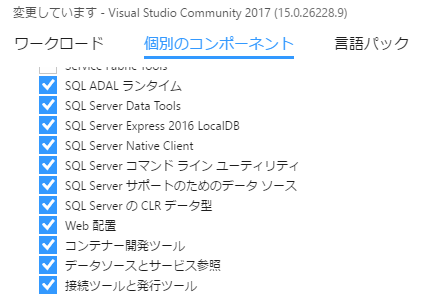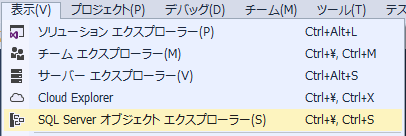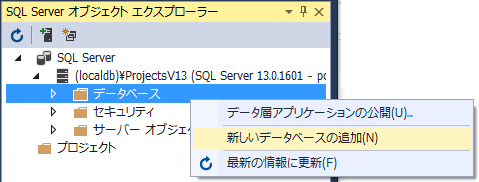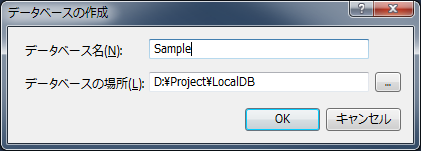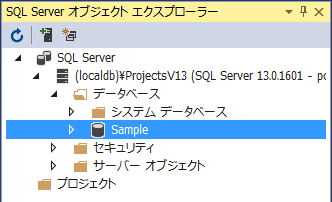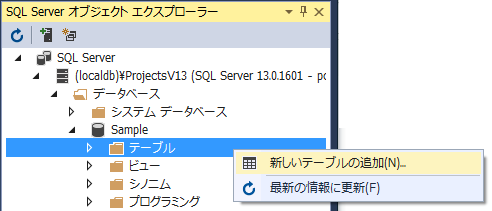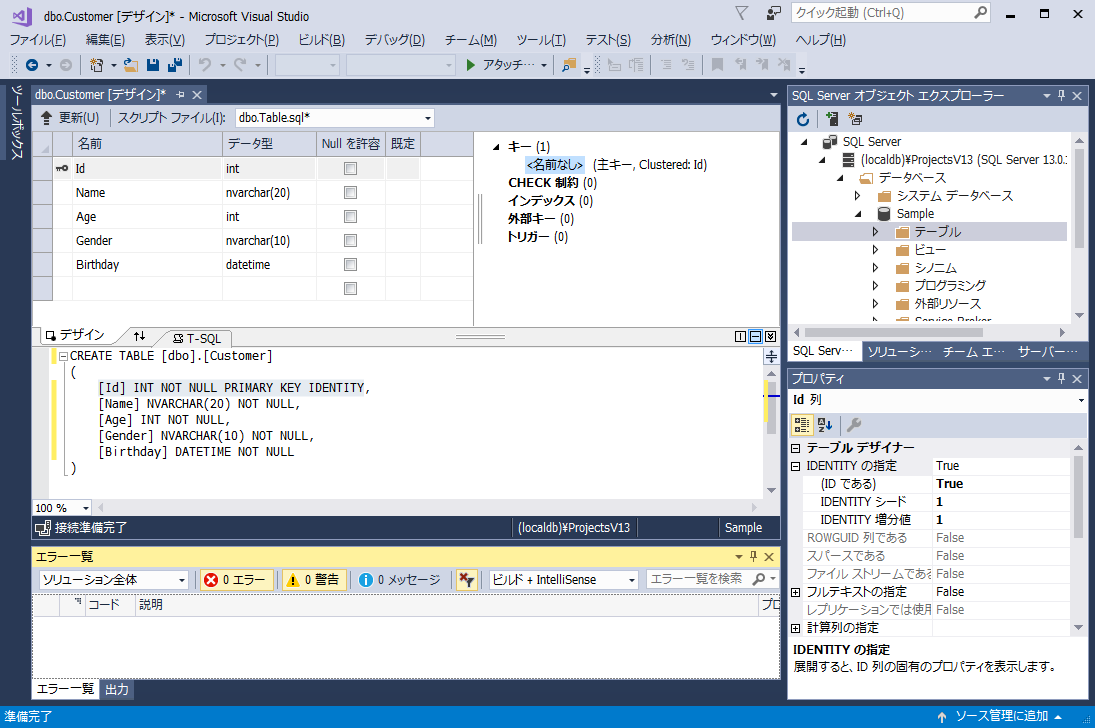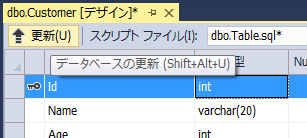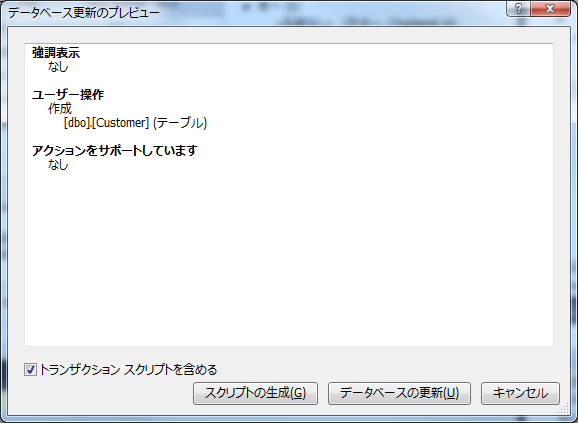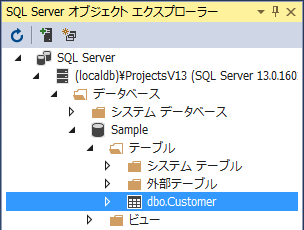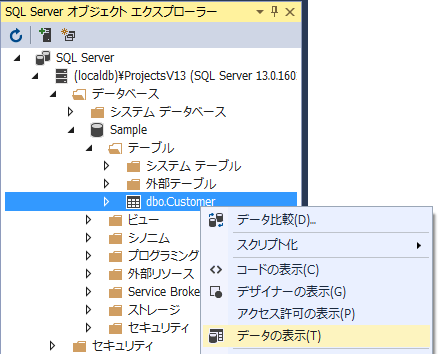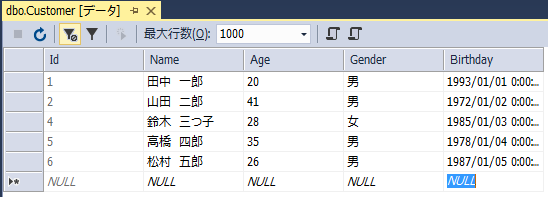Visual Studio 2017からSQL Server Express 2016 LocalDBを使ってみました。
データベースを作成して新規にテーブルを追加しデータを登録するまでやってみました。
環境
Windows 7 Professional SP1 64bit
Visual Studio 2017 Community
※今回はWindows7で問題なく動作しましたが、SQL Server 2016からWindows7はサポート外となったようです。
https://docs.microsoft.com/ja-jp/sql/sql-server/install/hardware-and-software-requirements-for-installing-sql-server
SQL Server LocalDBとは
LocalDBは、SQL Serverを利用したアプリケーションを開発するとき、面倒な設定なしに使えるデータベースのようです。
詳細は以下のサイトを参考にしてください。
使わなきゃ損! SQL Serverの新たな開発ツール「SQL Server Data Tools」
https://codezine.jp/article/detail/6531
SQL Server Compactの代わりにアプリケーションに組み込んで使うことができるようです。
Sqliteみたいな使い方ができるということなのかな?
LocalDB をどう考えますか?どう捉えていますか?
https://social.msdn.microsoft.com/Forums/ja-JP/82afff90-bea5-4987-9f4d-857a3c75fc4c/localdb-?forum=sqlserverja
LocalDBをインストール
Visaul Studioのインストーラーで「SQL Server Data Tools」と「SQL Server Express 2016 LocalDB」がインストールされていれば使えるようです。
データベース作成
Visaul StudioからSQL Serverオブジェクトエクスプローラーを表示します。
少しするとLocalDB((localdb)\ProjectsV13 ...)が表示されるのでデータベースを右クリックして「新しいデータベースの追加」を選択します。
ダイアログが表示されるのでデータベース名とデータベースを保存するフォルダを指定します。(フォルダは事前に作成しておく)
Sampleデータベースが作成されます。
テーブル作成
作成したデータベースからテーブルを右クリックして「新しいテーブルの追加...」を選択します。
Customerテーブルを作成します。Id列はプロパティからIDENTITYの指定(自動採番)をTrueに変更しています。
左上にある更新を押します。
ダイアログが表示されたらデータベースの更新を押します。
Customerテーブルがデータベースに登録されます。
データ登録
Customerテーブルを右クリックして「データの表示」を選択します。
データを入力するとそのままテーブルが更新されます。Id列は自動採番されます。
まとめ
ほとんどの操作をVisual StudioのSQL Serverオブジェクトエクスプローラーからできそうです。
SQL Serverデータベースプロジェクトを作成して本番環境のデータベースと比較したり変更を反映するなどできるようです。機会があれば試してみたいと思います。
今回作成したデータベースを使ってアプリケーションを開発してみましたので、そちらも参考にしてみてください。
http://qiita.com/akabei/items/3412ed032ca325c168a0